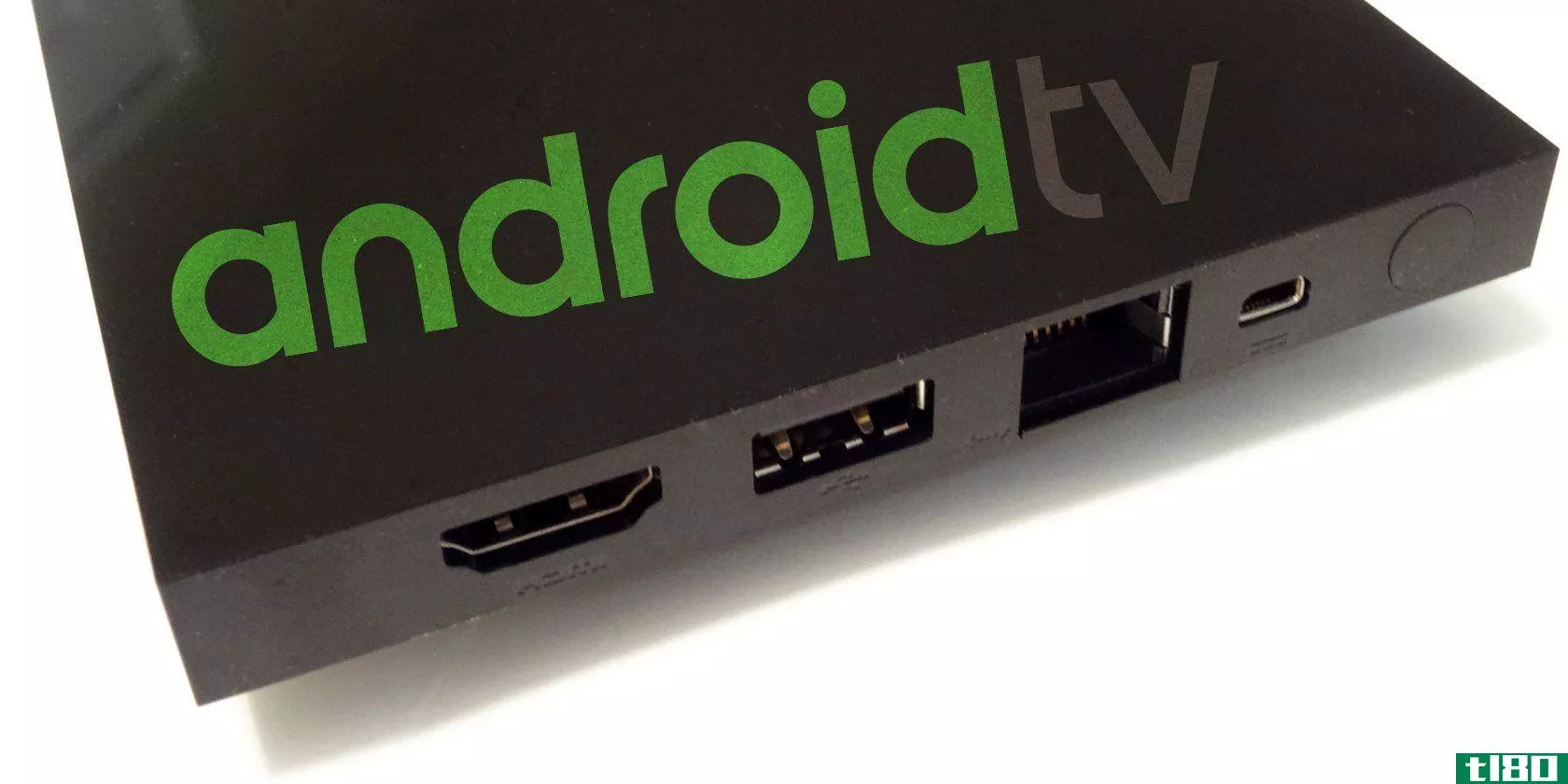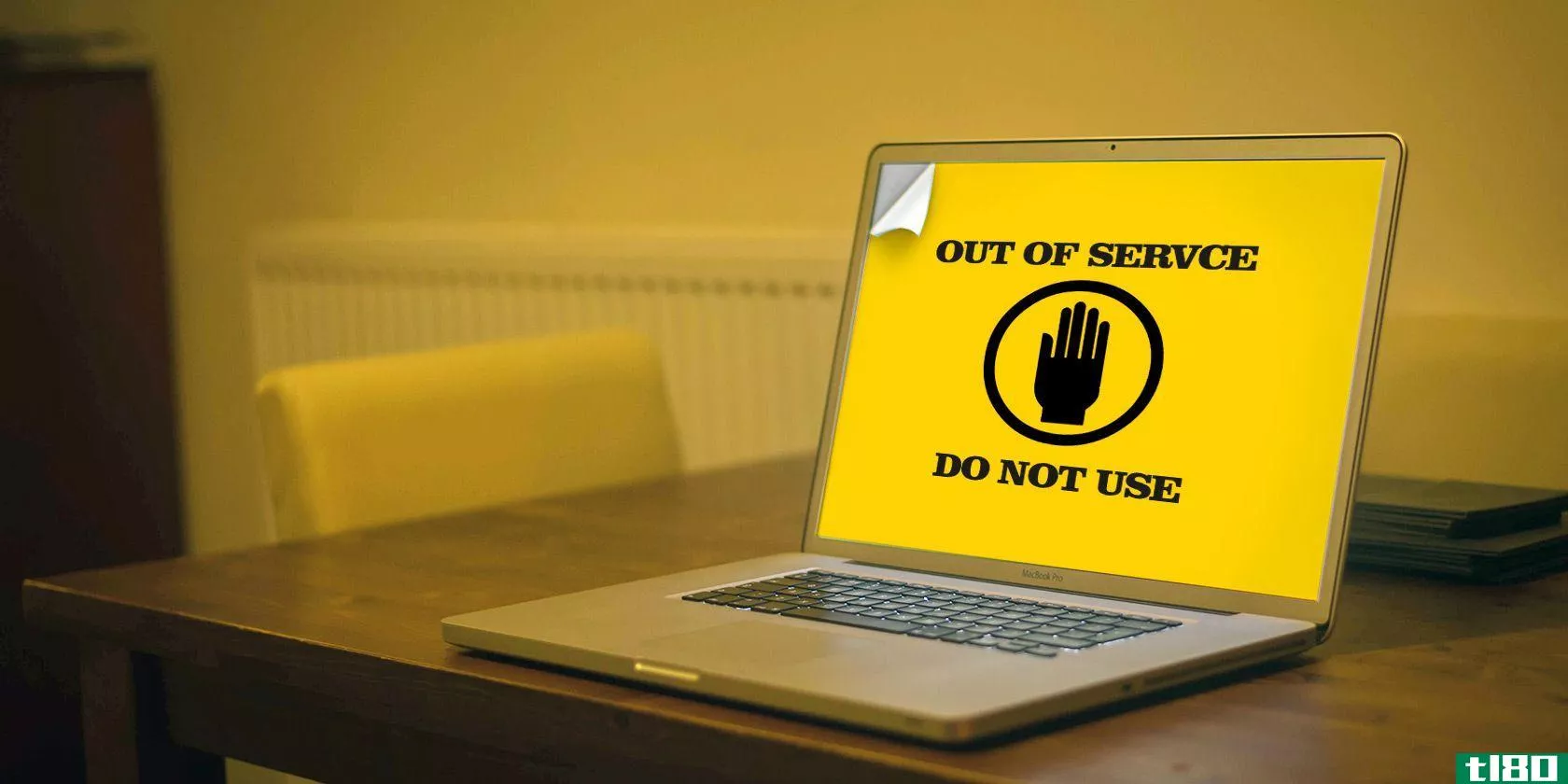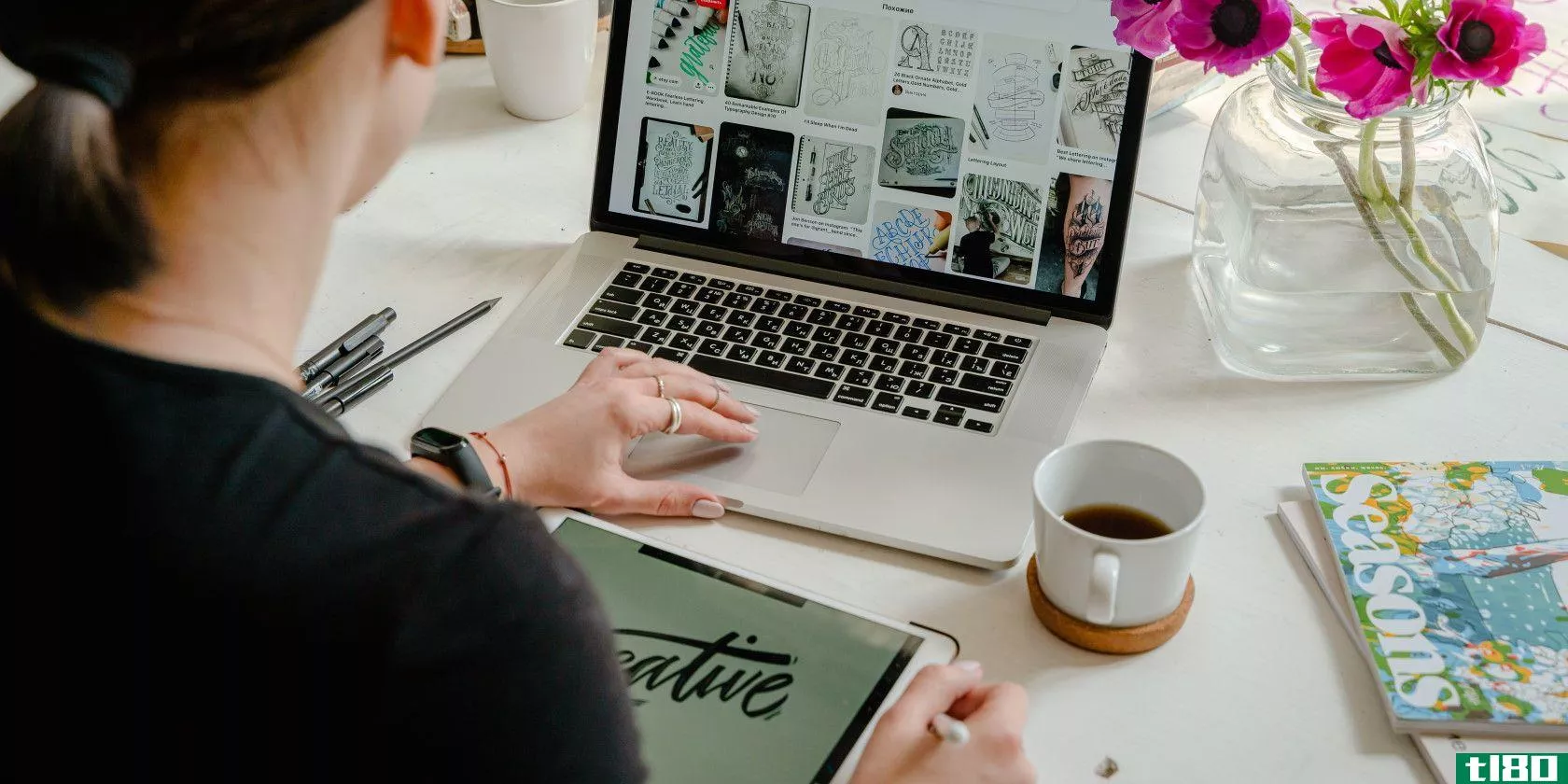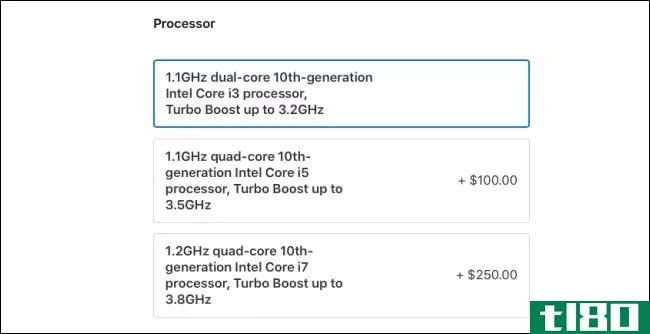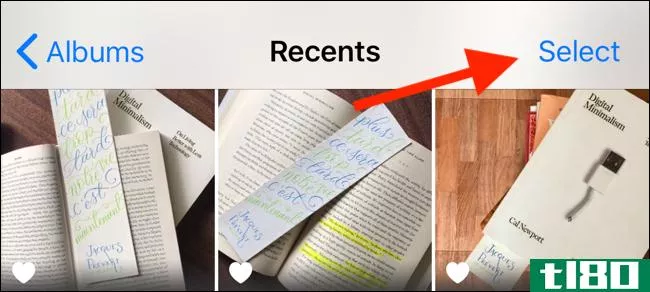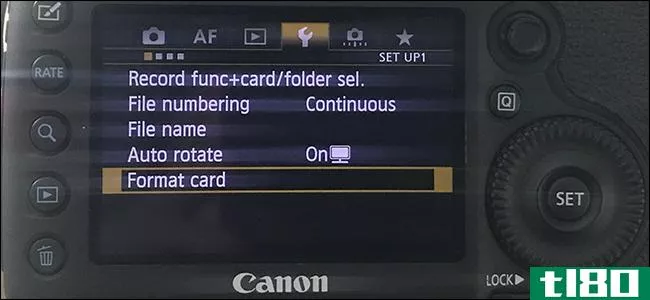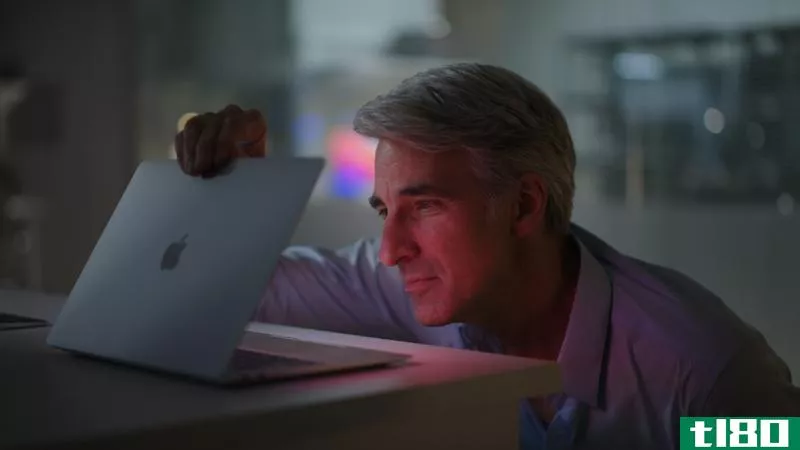如何为macbook增加更多存储空间:6种有效方法
你以为选择存储空间更小的型号可以在MacBook上省点钱,现在你后悔了。幸运的是,你不需要买一台全新的电脑来增加存储空间。
苹果的硬件是经久耐用的——你的MacBook很可能还有很多年的历史。我们将向您展示为MacBook添加更多存储空间的既便宜又精致的选项。
1.外部硬盘驱动器
您可能已经有一个外部硬盘驱动器。它们可以方便地使用Time Machine备份Mac,但您也可以对备份磁盘进行分区,并将其用作常规驱动器。这些相对便宜的存储配件容量大,比以前小得多。此外,大多数不再需要单独的电源。
虽然多年来外部存储的物理大小和价格都在缩水,但这些驱动器仍然脆弱且速度缓慢。硬盘驱动器仍然使用arm和platter布局,这意味着它们需要时间来“旋转”,并且容易发生机械故障。外部硬盘不能很好地承受掉电。你还必须随身携带它们,它们占用了MacBook为数不多的USB端口之一。在更新的MacBook上,您可能还需要一个USB-C适配器。
在某些情况下,在外部驱动器上存储数据效果良好。您可以使用它们来保存不属于库的大型媒体文件、归档文档和项目文件、原始照片、备份和磁盘映像。虽然您可以使用TuneSpan之类的应用程序跨多个卷扩展iTunes库,但如果不移动整个内容,您就无法对不断扩展的照片库执行相同的操作。
一些基本的东西,比如Western Digital的Elements USB 3.0驱动器,可以满足大多数外部存储需求。无论你买什么,确保它至少是USB3.0。
WD 2TB Elements Portable External Hard Drive HDD, USB 3.0, Compatible with PC, Mac, PS4 & Xbox - WDBU6Y0020BBK-WESN BUY NOW ON AMAZON
一句话:这是一种缓慢但经济高效的向MacBook添加大量存储空间的方法。但你必须随身携带,而且它很脆弱。您可能希望将外部驱动器仅用于备份、存档和家用。
2.雷电袭击系统
Thunderbolt是由苹果和英特尔开发的超高速接口。它是一种主动电缆,而不是被动USB标准。这意味着它可以携带更多的带宽,这使得它非常适合在外部存储介质上传输或访问文件。
RAID使用两个或多个驱动器来实现灵活的存储解决方案。您可以使用RAID为所有文件创建故障保护镜像,将多个驱动器合并到一个卷中,并通过将部分文件存储在不同的驱动器上来增加读/写时间。有些系统——如LaCie 2big——带有驱动器。其他系统仅随附阵列,允许您自己寻找驱动器的来源。
LaCie 2big Dock RAID 8TB External RAID Hard Drive HDD with SD Card CF Card Slots, for Mac and PC Desktop Data Redundancy Thunderbolt 3 USB-C USB 3.0, 1 Month Adobe CC, Data Recovery (STGB8000400) BUY NOW ON AMAZON
霹雳和RAID的结合催生了一种新型的外部驱动器。其中包括用于多个全尺寸硬盘驱动器的多个托架。如果你有钱烧,你可以扔几个固态硬盘。它们大多数都是即插即用的,同时提供了大量的存储空间供选择。
查看我们推荐的Thunderbolt RAID系统,为您的Mac电脑添加更多存储。
一句话:如果您正在寻找一个可靠的备份解决方案,或者您想要超快的存储,那么RAID就是一个不错的选择。不幸的是,它可能是这个列表中最昂贵的选项,这取决于你的选择。Thunderbolt RAID系统也必须安装在您的桌面上,因为它们比便携式外部驱动器大得多。
3.sd卡
较旧的MacBook包括SD卡插槽,它允许您在不**媒体设备的情况下快速传输媒体。您还可以使用SD卡插槽扩展MacBook存储空间。SD卡比以往任何时候都便宜;即使是像SanDisk Extreme Pro 256GB SDXC这样的高容量卡也是一种价格合理的升级。
SanDisk 256GB Extreme PRO SDXC UHS-I Card (SDSDXXG-256G-GN4IN) BUY NOW ON AMAZON
请记住,在包含SD插槽的最新MacBook上,卡不会齐平。这意味着它们将从MacBook的一侧突出。撇开美学上的反对意见不谈,如果你想把你的MacBook放在一个紧身的袋子里,这并不理想。杂散碰撞可能会损坏端口和SD卡。
不过,只要小心一点,SD卡就可以以相对便宜的价格提供可靠的存储空间。你会想买一张读写速度快的卡片;查看我们的购买最佳SD卡指南,获取一些提示。
一句话:一个便宜的升级,提供体面的传输速度,这取决于你的花费。这是一个没有麻烦的安装,但您必须在更大、更快、更便宜的SD卡或更美观的解决方案之间进行权衡。
4.升级ssd
在所有现代MacBook电脑上,苹果都配备了固态硬盘(SSD),而不是机械硬盘(HDD)。固态硬盘没有活动部件,这意味着它们比旧技术更不脆弱,速度也更快。事实上,添加SSD是让旧Mac感觉像新的最好方法之一。
如果你已经有了一个SSD,一个新的不会增加太多的速度增加。但是,由于更大的驱动器比您购买计算机时更便宜,因此增加的存储可能仍然是值得的。你可以用五年前难以想象的价格买到1TB三星860 EVO SSD。
Samsung SSD 860 EVO 1TB 2.5 Inch SATA III Internal SSD (MZ-76E1T0B/AM) BUY NOW ON AMAZON
当MacBook最终死机时,您可以在其他计算机或便携式机箱中重新使用SSD。这就是为什么我们建议购买您能负担得起的最大容量。请记住,升级涉及打开笔记本电脑机箱,这将使您在计算机上的任何保修失效。
在最新的MacBook机型上,SSD焊接在逻辑板上。这使得升级基本上是不可能的,所以在您承诺购买之前,请检查您的模型是否可以升级。
在许多情况下,您可以购买升级套件,其中包括升级笔记本电脑存储所需的一切。这些包括说明甚至视频资源。本指南适用于大多数苹果笔记本电脑,但请记住,每种型号都有细微差别。一些零售商,像其他世界计算机公司一样,按照型号和年份将他们的套件分开,这使得很难买到错误的套件。
要执行升级,您需要一个新的固态驱动器、一套与笔记本电脑相匹配的螺丝刀,以及一个备用的外部驱动器或旧驱动器的存储模块,以便您可以克隆它。
一句话:这是您可以执行的最快的存储升级。这是一个复杂但相对简单的安装过程,可以让您随时随地获得快速、无障碍的存储。但在新型号上是不可能的。
5.网络存储
除了直接向MacBook添加存储空间外,您还可以利用家中其他地方已有的一些存储空间。这是一种添加存储的廉价方法,因为您可能不需要购买任何东西来使用它。
这种方法有一些缺点,很大程度上取决于您的网络设置。有线网络将提供最可靠的速度,尽管在您可以购买的最快网络设备上,Cat 6电缆的速度上限为10Gb/s。
我们大多数人在家里使用Wi-Fi是为了方便,而速度取决于信号质量。即使你的路由器的额定速度是150Mb/秒,也不能保证你能达到这个速度。
您只能在同一网络上使用网络存储及其数据。如果您对此想法感兴趣,我们将介绍几种使用网络存储的方法:
- 将旧Mac重新用作文件服务器。
- 将Time Machine备份到NAS机箱或Windows PC。
一句话:一款混合袋,价格便宜,速度可变,但只有在家里才能买到。更好的网络设备和Cat 5e电缆是最高速度为1Gb/s的最低要求,而Wi-Fi速度则达不到这一要求。
6.云存储
您可以随时向云寻求额外的存储空间。我们之前已经讨论过如何在网络连接存储和云服务之间做出决策,因此,如果您想走这条路,请务必进行研究。
将云用作存储设备的最大缺点是速度,它仅限于您的互联网速度。如果你是一个经常使用智能**的远程工作者,从云上下载文件并不理想。任何类型的带宽限制,或缓慢的共享网络也是一个问题。您可能还需要购买额外的存储空间,以使其适合您。
如果您想使用iCloud照片库等功能来存储原始图像,并且只在MacBook上保留本地“优化”版本,则可以选择额外的iCloud存储。这确保了您可以访问图像,并可以在需要时下载全尺寸的原稿。您还可以将音乐切换到Apple music或Spotify等流媒体解决方案,并按需收听,而不是将媒体保留在本地设备上。
macOS现在允许您通过存储在云中不需要的文件来优化本地存储。这些文件像平常一样出现在你的Mac电脑上,但实际上是远程存储的,直到你访问它们为止。macOS将为您负责上传和下载,这意味着您必须依靠计算机来选择哪些文件存储在哪里。
一句话:这是一个缓慢的解决方案,需要持续订阅,但像iCloud照片库和macOS的优化存储功能这样的功能可以帮助弥合方便性和实用性之间的差距。
macbook上的更多存储空间
下次你买一台新的笔记本电脑时,尽你所能获得最多的存储空间。虽然节省一些钱的机会可能很诱人,但最终你可能会花费笔记本电脑生命中的一半时间来四处乱翻文件,并耗尽空间。
无论走哪条路,都不要停止扩展存储空间。考虑摆脱Mac OS文件夹,你可以安全地删除,腾出更多的空间,不要忘记增加更多的RAM到你的MAC,以进一步升级它。
我们希望您喜欢我们推荐和讨论的项目!MUO有附属和赞助的合作伙伴关系,因此我们从您的一些购买中获得一部分收入。这不会影响您支付的价格,并有助于我们提供最佳的产品推荐。
Subscribe to our newsletter
Join our newsletter for tech tips, reviews, free ebooks, and exclusive deals!
Click here to subscribe
- 发表于 2021-08-05 19:23
- 阅读 ( 230 )
- 分类:IT
你可能感兴趣的文章
如何为android电视增加更多存储空间
并不是所有的Android电视盒都是相同的;有些有三位数的内部存储空间,而其他的可能不会超过一位数。 ...
- 发布于 2021-03-12 12:42
- 阅读 ( 277 )
如何为父母或祖父母挑选最简单的手机
年轻人统治着数字时代。看着最近几年出生的孩子们把平板电脑当成什么都不是,而大多数20多岁及以下的人都知道如何在几乎没有帮助的情况下使用智能**,这真是令人着迷。然而,对于那些老一代人来说,这并不总是正确的...
- 发布于 2021-03-16 13:30
- 阅读 ( 241 )
6个标志是更换mac电脑的时间到了
...果你的电脑出了问题,你可能想知道什么时候买一台新的MacBook,或者你是否应该在现在的MacBook上多呆一会儿。 ...
- 发布于 2021-03-18 02:02
- 阅读 ( 236 )
macos catalina更新:准备mac的6个关键步骤
... MacBook(2015及更高版本) MacBook Air(2012及更高版本) MacBook Pro(2012及更高版本) Mac mini(2012及更高版本) iMac(2...
- 发布于 2021-03-19 08:25
- 阅读 ( 255 )
如何为可靠的更新管理windows 10保留存储
Windows10版本1903更新于2019年5月推出。它带来了一系列的调整和修复,例如新的灯光主题、性能改进和全新的Windows沙盒。然而,它为windows10添加了许多用户不满意的东西——保留存储。 ...
- 发布于 2021-03-20 03:52
- 阅读 ( 244 )
5个thunderbolt raid系统,满足您的外部数据存储需求
...bolt取代了FireWire,并在过去十年中大力支持该接口。这在MacBook Pro上达到了顶峰,它只有四个Thunderbolt 3端口。Thunderbolt是由英特尔和苹果共同设计的,但并不是只有苹果用户可以利用这一标准。 ...
- 发布于 2021-03-24 12:21
- 阅读 ( 233 )
7种让你的ipad更像macbook的方法
...功率和可用性都有所提高。因此,你可能有兴趣放弃你的MacBook,换一个更轻便、更便携的iPad。 ...
- 发布于 2021-03-29 08:45
- 阅读 ( 237 )
“统一内存”如何加速苹果m1 arm Mac
...消息,苹果公司在2020年11月宣布推出新一代Mac电脑。新款macbookair、macbookpro和macmini都使用了苹果公司定制的基于ARM的处理器M1。这一变化早在人们的预料之中,也是苹果公司为iPhone和iPad设计基于ARM处理器十年的**。 M1是片上系统...
- 发布于 2021-04-01 01:26
- 阅读 ( 376 )
为什么要买2020款macbook air
凭借2020年的MacBook Air,苹果为日常使用提供了完美的笔记本电脑。蝴蝶键盘不见了,带来了更好更可靠的打字体验。这是大多数人应该买的Mac笔记本电脑。 最后的一年 2020年MacBookAir是这款笔记本电脑的首款内部升级,于2018年...
- 发布于 2021-04-02 10:03
- 阅读 ( 199 )
如何增加macbook的存储空间
...量的固态硬盘非常昂贵,这就是为什么我们很多人在购买MacBook时都选择最低价格的原因。但下面是如何添加更多存储空间。 升级ssd 扩展MacBook存储的最激进的选择是升级其SSD。不幸的是,你不能升级所有的macbook,因为苹果改变...
- 发布于 2021-04-03 04:11
- 阅读 ( 320 )